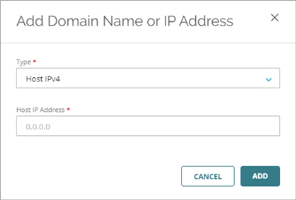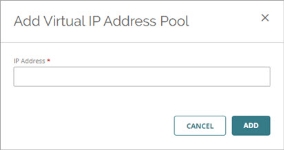Gilt für: Cloud-verwaltete Fireboxen
Bevor Sie Mobile VPN aktivieren, müssen Sie die Authentifizierungseinstellungen für die Firebox konfigurieren und Benutzer und Gruppen hinzufügen, die mit Mobile VPN authentifiziert werden sollen. Mobile VPN unterstützt die Authentifizierung über die lokale Firebox-Authentifizierungsdatenbank (Firebox-DB) oder eine RADIUS-Authentifizierungsdomäne. Weitere Informationen finden Sie unter Authentifizierungsmethoden für Mobile VPN.
Konfigurieren der Mobile VPN-Einstellungen
So konfigurieren Sie die Mobilen VPN-Einstellungen über WatchGuard Cloud:
- Wählen Sie Konfigurieren > Geräte.
- Wählen Sie die Cloud-verwaltete Firebox aus.
- Klicken Sie auf Gerätekonfiguration.
- Klicken Sie im Abschnitt VPN auf die Kachel Mobile VPN.
Die Konfigurationsseite für Mobile VPN with IKEv2 wird geöffnet.
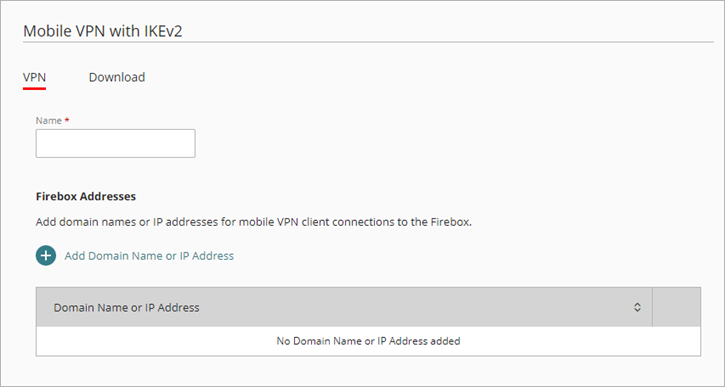
- Geben Sie im Textfeld Name den Namen der VPN-Verbindung ein.
Dieser Name erscheint als VPN-Verbindungsname auf dem Client. - Konfigurieren Sie weitere Einstellungen wie in diesen Abschnitten beschrieben:
- Um Konfigurationsänderungen in der Cloud zu speichern, klicken Sie auf Speichern.
Hinzufügen von Firebox-Adressen
Fügen Sie in den Einstellungen für die Firebox-Adressen eine IP-Adresse oder einen Domänennamen für Verbindungen von Mobile VPN-Clients zur Firebox hinzu.
So konfigurieren Sie Firebox-Adressen von WatchGuard Cloud aus:
- Öffnen Sie die Mobile VPN-Einstellungen für die Firebox.
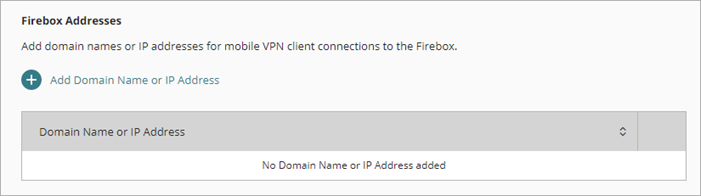
- Klicken Sie im Abschnitt mit den Firebox-Adressen auf Domänenname oder IP-Adresse hinzufügen.
Das Dialogfeld Domänenname oder IP-Adresse hinzufügen wird geöffnet.
- Wählen Sie in der Dropdown-Liste Typ den Typ der IP-Adresse aus.
- Host IPv4 — Geben Sie eine IP-Adresse für Verbindungen von VPN-Clients mit der Firebox an.
- FQDN — Geben Sie einen voll qualifizierten Domänennamen für Verbindungen von VPN-Clients mit der Firebox an.
- Geben Sie die Host IPv4-Adresse oder den Domänennamen ein.
Wenn sich Ihre Firebox hinter einem NAT-Gerät befindet, geben Sie die öffentliche IP-Adresse oder den Domänennamen des NAT-Geräts an.
- Klicken Sie auf Hinzufügen.
Authentifizierungsdomänen hinzufügen
Standardmäßig verwendet Mobile VPN die Firebox-Datenbank zur Benutzer-Authentifizierung. Sie können auch einen RADIUS-Server zur Authentifizierung verwenden.
Bevor Sie Mobile VPN für die Verwendung einer Authentifizierungsdomäne konfigurieren können, müssen Sie die Authentifizierungsdomäne zu WatchGuard Cloud hinzufügen, Gruppen und Benutzer hinzufügen und die Authentifizierungsdomäne zur Firebox hinzufügen. Weitere Informationen finden Sie unter Authentifizierungsmethoden für Mobile VPN.
Hinzufügen einer Authentifizierungsdomäne:
- Öffnen Sie die Mobile VPN-Einstellungen für die Firebox.
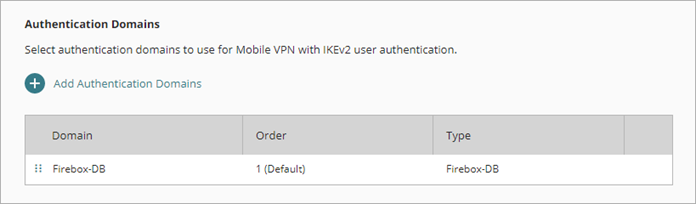
- Klicken Sie auf Authentifizierungsdomäne hinzufügen.
Die Seite zum Hinzufügen von Authentifizierungsdomänen wird geöffnet.
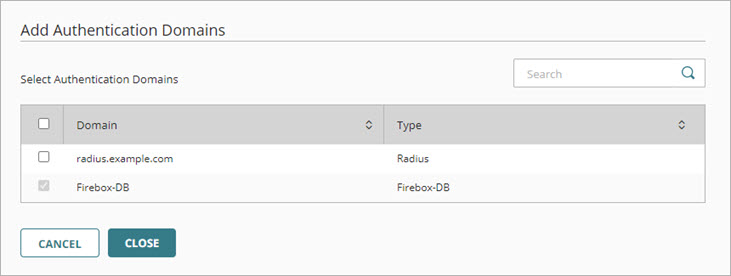
- Wählen Sie die Authentifizierungsdomänen aus, die Sie für die Authentifizierung von Mobile VPN-Benutzern verwenden möchten.
Die ausgewählten Authentifizierungsdomänen werden am Ende der Liste Authentifizierungsdomänen hinzugefügt.
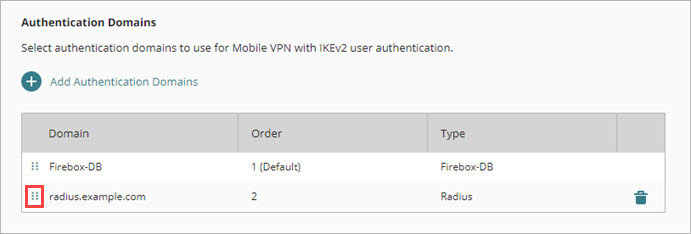
- Der erste Server in der Liste ist der Standard-Authentifizierungsserver. Um die Reihenfolge der Server zu ändern, klicken Sie auf den Ziehpunkt für einen Authentifizierungsserver und ziehen ihn in der Liste nach oben oder unten.
- Klicken Sie auf Schließen.
Benutzer und Gruppen hinzufügen
Nachdem Sie die Authentifizierungsdomänen festgelegt haben, wählen Sie Benutzer und Gruppen aus, die einen mobilen VPN-Client verwenden können, um eine Verbindung zu den von der Firebox geschützten Netzwerkressourcen herzustellen.
Wenn Sie Benutzer und Gruppen hinzufügen, wählen Sie aus einer Liste von Benutzern oder Gruppen auf den Authentifizierungsservern, die Sie im vorherigen Schritt hinzugefügt haben. Die von Ihnen ausgewählten Benutzer und Gruppen werden automatisch der Gruppe IKEv2-Users hinzugefügt.
Hinzufügen von Benutzern und Gruppen zur Mobile VPN-Konfiguration:
- Öffnen Sie die Mobile VPN-Einstellungen für die Firebox.
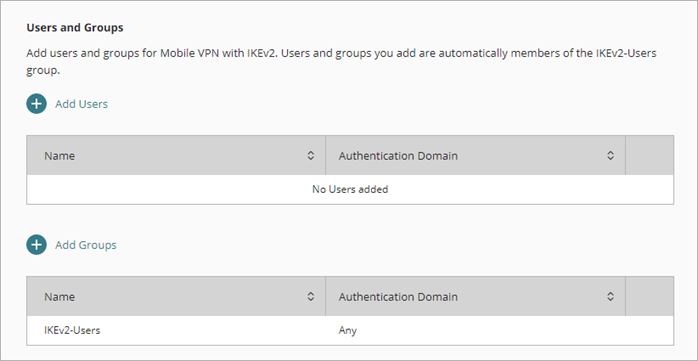
- Um Gruppen zur Mobile VPN-Konfiguration hinzuzufügen,
- klicken Sie auf Gruppen hinzufügen.
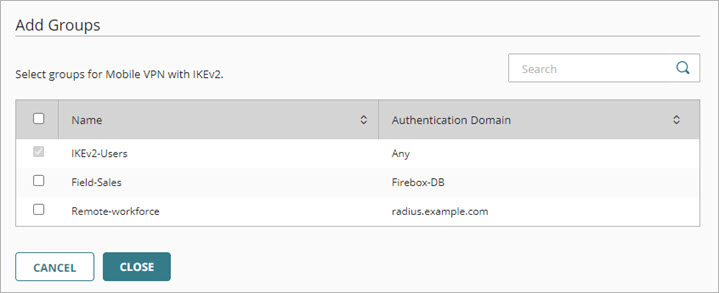
- Aktivieren Sie das Kontrollkästchen für jede hinzuzufügende Gruppe.
- Klicken Sie auf Schließen.
Die ausgewählten Gruppen werden der Gruppenliste hinzugefügt.
- So fügen Sie Benutzer zur Mobile VPN-Konfiguration hinzu:
- Klicken Sie auf Benutzer hinzufügen.
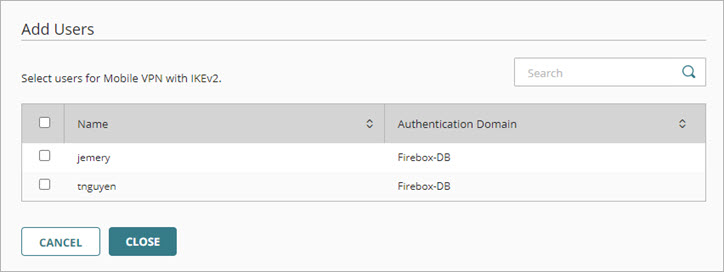
- Aktivieren Sie das Kontrollkästchen für jeden Benutzer, der zu Mobile VPN with IKEv2 hinzugefügt werden soll.
- Klicken Sie auf Schließen.
Die ausgewählten Benutzer werden zur Benutzerliste hinzugefügt.
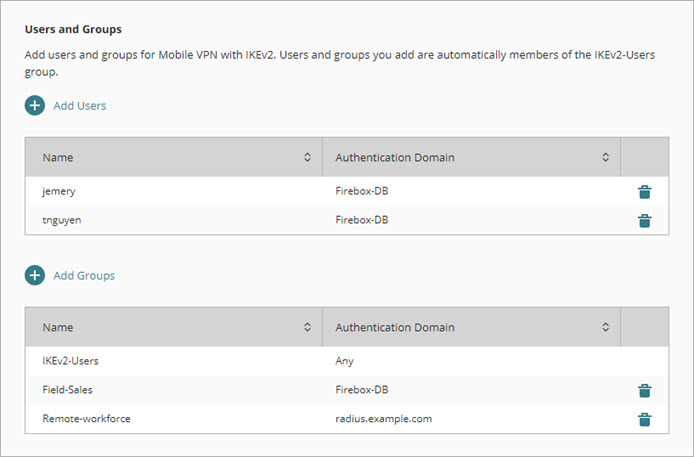
- So entfernen Sie einen Benutzer oder eine Gruppe aus der Mobile VPN-Konfiguration: Klicken Sie in der Zeile für diesen Benutzer oder diese Gruppe auf
 .
.
Bearbeiten des Virtuellen IP-Adressenpools
Der virtuelle IP-Adressenpool ist die Gruppe der privaten IP-Adressen, die die Firebox den Mobile VPN-Benutzern zuweist. Der Standardwert lautet 192.168.114.0/24. Sie können zum Pool weitere Adressen hinzufügen und die Standardadresse entfernen.
Stellen Sie sicher, dass die Netzwerk-IP-Adressen im Virtuellen IP-Adressenpool nicht mit den IP-Adressen kollidieren, die einem Firebox-Netzwerk zugewiesen sind.
Virtuellen IP-Adressenpool aktualisieren:
- Öffnen Sie die Mobile VPN-Einstellungen für die Firebox.
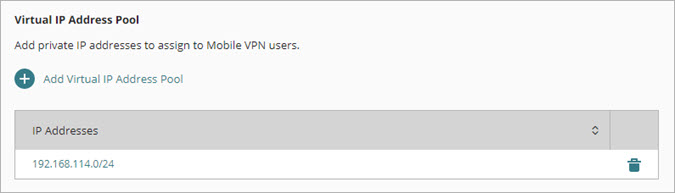
- So fügen Sie IP-Adressen zum Pool hinzu:
- Klicken Sie auf Virtuellen IP-Adressenpool hinzufügen.
Das Dialogfeld Virtuellen IP-Adressenpool hinzufügen wird geöffnet.
- Geben Sie eine IP-Adresse und eine Netzmaske ein.
- Klicken Sie auf Hinzufügen.
- Klicken Sie auf Virtuellen IP-Adressenpool hinzufügen.
- Um eine IP-Adresse aus dem Pool zu entfernen, klicken Sie auf
 .
.
Verwenden eines internen DNS-Servers
Standardmäßig verwenden Mobile VPN with IKEv2-Clients den auf dem Client angegebenen DNS-Server. Wenn Sie einen internen DNS-Server für Ihre Firebox konfiguriert haben, können Sie diesen für die mobile VPN DNS-Auflösung verwenden.
Diese Einstellung erscheint nur, wenn Ihre Firebox-Konfiguration einen internen DNS-Server enthält. Informationen zum Hinzufügen eines internen DNS-Servers zur Firebox-Konfiguration finden Sie unter Konfigurieren der DNS-Einstellungen der Firebox.
So konfigurieren Sie mobile VPN-Verbindungen für die Verwendung des internen DNS-Servers:
- Aktivieren Sie das Kontrollkästchen Internes DNS verwenden.
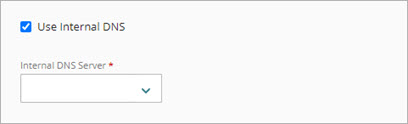
- Wählen Sie in der Dropdown-Liste Interner DNS-Server die IP-Adresse des internen DNS-Servers aus.
Nächste Schritte
Nachdem Sie die Mobile VPN-Konfiguration abgeschlossen haben, klicken Sie auf die Registerkarte Download und laden Sie das Mobile VPN-Client-Profil herunter, das Informationen und Dateien zur Einrichtung der VPN-Clients für die Verbindung enthält. Weitere Informationen finden Sie unter Mobile VPN-Clients konfigurieren.
Siehe auch
Eine Cloud-verwaltete Firebox zu WatchGuard Cloud hinzufügen